«Δεν είναι δυνατή η αναπαραγωγή του τραγουδιού επειδή δεν είστε συνδεδεμένοι στο Apple Music.‘
"Πρέπει να είστε συνδεδεμένοι στο Apple Music για να παίξετε τραγούδια Apple Music."
Πολλοί χρήστες αντιμετωπίζουν αυτό το απογοητευτικό μήνυμα σφάλματος του iTunes όταν προσπαθούν να ακούσουν Apple Music ή να προσθέσουν νέα τραγούδια στη βιβλιοθήκη τους. Συμβαίνει ακόμα κι αν είστε ήδη συνδεδεμένοι και φαίνεται ότι μπορεί να συνεχίσει να εμφανίζεται ανεξάρτητα από τις διορθώσεις που επιχειρήσετε.
Δεν φαίνεται να υπάρχει κοινή αιτία για το αναδυόμενο παράθυρο. Μερικοί χρήστες το λαμβάνουν κατά τη ροή νέας μουσικής, άλλοι ενώ ακούν τραγούδια που έχουν ληφθεί εκ των προτέρων. Φαίνεται να επηρεάζει κυρίως τους χρήστες των Windows, αλλά έχει εμφανιστεί και στο macOS.
Αυτή η μη προβλεψιμότητα καθιστά δύσκολη την αντιμετώπιση προβλημάτων. Διαφορετικές λύσεις φαίνεται να λειτουργούν για διαφορετικούς χρήστες. Παραθέσαμε λοιπόν όλα όσα μπορεί να θέλετε να δοκιμάσετε παρακάτω και προτείνουμε να επεξεργαστείτε τη λίστα.
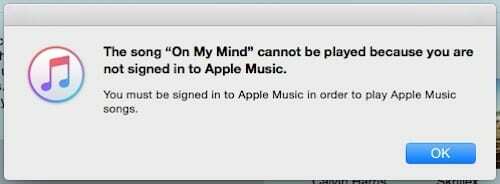
Περιεχόμενα
- Σχετικές αναρτήσεις:
-
Πιθανές Λύσεις
- Ενημερώστε το λογισμικό σας
- Μεταβείτε στο ραδιόφωνο και επιστρέψτε
- Δείτε το τραγούδι στο Apple Music
- Κατάργηση λήψεων
- Διαγραφή τραγουδιών
- Αποσυνδεθείτε και συνδεθείτε ξανά
- Απεγκαταστήστε και επανεγκαταστήστε το iTunes
- Σχετικές αναρτήσεις:
- Συγχρονίστε τη μουσική σε όλες τις συσκευές χρησιμοποιώντας τη μουσική βιβλιοθήκη iCLoud
- Ταξινόμηση τραγουδιών, άλμπουμ και επανάληψης τραγουδιών στο Apple Music
- Διορθώστε το Apple Music που δεν λειτουργεί σε iPhone / iPad
- Ρύθμιση και χρήση της Apple Music
- Πώς μπορώ να απενεργοποιήσω το Apple Music;
Πιθανές Λύσεις
Ορισμένοι χρήστες βρήκαν τις παρακάτω λύσεις για να προσφέρουν προσωρινές λύσεις, ενώ άλλοι βρήκαν ότι αποτελούν μόνιμη λύση. Ο μόνος τρόπος που μπορείτε να μάθετε για εσάς είναι να δοκιμάσετε κάθε στοιχείο με τη σειρά.
Τα έχουμε παραθέσει από το πιο εύκολο στο πιο δύσκολο και προτείνουμε να το επεξεργαστείτε από πάνω προς τα κάτω. Διατηρήστε αυτήν την ανάρτηση σελιδοδείκτη, ώστε να μπορείτε να συνεχίσετε εύκολα από εκεί που την σταματήσατε, το αναδυόμενο παράθυρο εμφανίζεται ξανά.
Εάν έχετε φτάσει στο κάτω μέρος και εξακολουθείτε να λαμβάνετε το μήνυμα σφάλματος iTunes, επικοινωνήστε απευθείας με την Apple για τεχνική υποστήριξη ένας προς έναν.
Ενημερώστε το λογισμικό σας
Τελικά, η Apple θα διορθώσει αυτό το σφάλμα και κανείς από εμάς δεν θα χρειάζεται να ανησυχεί πια για αυτό. Στην πραγματικότητα, μπορεί να το έχουν ήδη επιδιορθώσει, πράγμα που σημαίνει ότι το πρώτο πράγμα που πρέπει να κάνετε είναι να βεβαιωθείτε ότι εκτελείτε το τελευταία έκδοση του iTunes.

Για χρήστες υπολογιστών με Windows, υπάρχουν δύο τρόποι για να ελέγξετε για ενημερώσεις ανάλογα με το από πού πήρατε το iTunes. Αν το πήρες από το Ιστοσελίδα της Apple, ανοίξτε το iTunes και μεταβείτε στη Βοήθεια > Έλεγχος για ενημερώσεις. Διαφορετικά, ανοίξτε το Microsoft Store και ελέγξτε για ενημερώσεις σε όλες τις εφαρμογές σας από εκεί.
Σε Mac, μεταβείτε στις Προτιμήσεις συστήματος και κάντε κλικ στις Ενημερώσεις λογισμικού.
Μεταβείτε στο ραδιόφωνο και επιστρέψτε
Μια γρήγορη και εύκολη λύση που έχουν βρει πολλοί χρήστες είναι να ακούν Ραδιόφωνο στο Apple Music. Αυτό ζητά από το iTunes να ελέγξει την κατάσταση σύνδεσής σας και με αυτόν τον τρόπο καθιστά το Apple Music διαθέσιμο για χρήση για άλλη μια φορά.
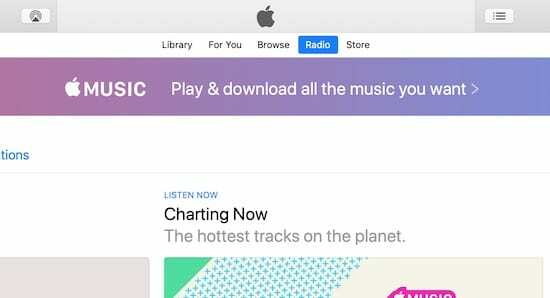
Κάντε κλικ στο κουμπί Ραδιόφωνο στο επάνω κέντρο του παραθύρου του iTunes και κάντε κλικ σε οποιονδήποτε ραδιοφωνικό σταθμό για να ξεκινήσετε την ακρόαση. Εισαγάγετε τον κωδικό πρόσβασης Apple ID εάν σας ζητηθεί και, στη συνέχεια, δοκιμάστε να ακούσετε ξανά την κανονική μουσική σας για να δείτε αν λειτούργησε.
Δείτε το τραγούδι στο Apple Music
Σημειώστε τι ακούγατε όταν το iTunes προσπάθησε να πει ότι δεν είστε συνδεδεμένοι στο Apple Music. Επιστρέψτε σε αυτό το τραγούδι στη βιβλιοθήκη σας και ελέγξτε ή κάντε δεξί κλικ σε αυτό και, στη συνέχεια, επιλέξτε Εμφάνιση στο Apple Music.
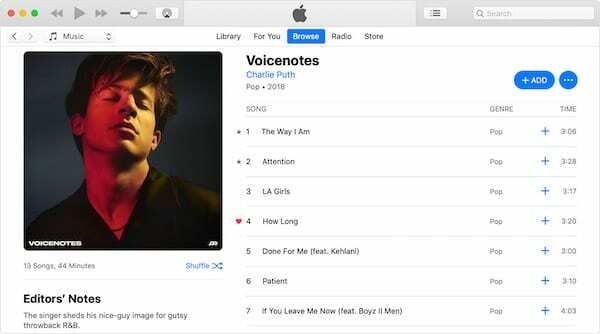
Αυτό θα ανοίξει το σχετικό τραγούδι στο Apple Music, από όπου θα μπορείτε να το παίξετε χωρίς πρόβλημα. Εάν λειτουργεί, επιστρέψτε στη βιβλιοθήκη σας και δείτε εάν μπορείτε ακόμα να παίξετε το τραγούδι από εκεί.
Κατάργηση λήψεων
Για άλλη μια φορά, σημειώστε τι παίζατε όταν εμφανίστηκε το σφάλμα Apple Music. Εάν ακούγατε μουσική που έχετε κατεβάσει, δοκιμάστε να καταργήσετε τη λήψη και να την κατεβάσετε ξανά.
Ελέγξτε ή κάντε δεξί κλικ στο σχετικό τραγούδι και επιλέξτε Κατάργηση λήψης. Μην ανησυχείτε, αυτό δεν θα διαγράψει το στοιχείο από τη μουσική βιβλιοθήκη σας. Μόλις καταργηθεί η λήψη, θα δείτε ένα εικονίδιο cloud να εμφανίζεται δίπλα του, κάντε κλικ σε αυτό για να κατεβάσετε ξανά το τραγούδι και δοκιμάστε να το παίξετε.
Διαγραφή τραγουδιών
Εάν ακούγατε μουσική από τη βιβλιοθήκη σας, δοκιμάστε να διαγράψετε εντελώς το τραγούδι από τη βιβλιοθήκη σας.
Για να διαγράψετε ένα τραγούδι από τη βιβλιοθήκη σας, ελέγξτε ή κάντε δεξί κλικ σε αυτό και επιλέξτε Διαγραφή από τη βιβλιοθήκη και, στη συνέχεια, Διαγραφή τραγουδιού. Αφού διαγραφεί το τραγούδι, βρείτε το στο Apple Music και ελέγξτε ή κάντε δεξί κλικ σε αυτό για να το προσθέσετε ξανά στη βιβλιοθήκη σας.
Αποσυνδεθείτε και συνδεθείτε ξανά
Αποσυνδεθείτε εντελώς από το iTunes και, στη συνέχεια, συνδεθείτε ξανά για να αναγκάσετε τον υπολογιστή σας να αναγνωρίσει ότι έχετε συνδρομή στο Apple Music.
Για να το κάνετε αυτό, ανοίξτε το iTunes και μεταβείτε στο Λογαριασμός > Έξοδος από τη γραμμή μενού. Θα χρειαστεί να εισαγάγετε τον κωδικό πρόσβασης Apple ID σας. Με το iTunes αποσυνδεδεμένο, κλείστε την εφαρμογή και επανεκκινήστε το μηχάνημά σας για να καθαρίσετε τη μνήμη του.
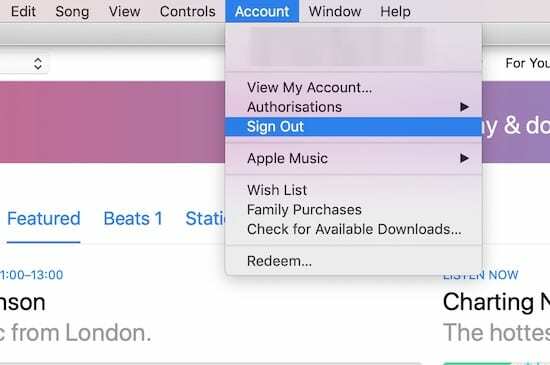
Όταν ο υπολογιστής σας επανεκκινηθεί, ανοίξτε το iTunes και μεταβείτε στο Λογαριασμός > Είσοδος. Εισαγάγετε ξανά τον κωδικό πρόσβασης Apple ID και δοκιμάστε να παίξετε τη μουσική σας.
Εάν η μουσική βιβλιοθήκη σας είναι άδεια, ανοίξτε τις Προτιμήσεις iTunes και επιλέξτε το πλαίσιο για iCloud Music Library. Μπορεί να χρειαστούν ένα ή δύο λεπτά για να φορτώσει το iTunes την παλιά σας βιβλιοθήκη.
Απεγκαταστήστε και επανεγκαταστήστε το iTunes
Η τελευταία μας συμβουλή αντιμετώπισης προβλημάτων είναι να αφαιρέσετε εντελώς το iTunes από τον υπολογιστή σας, προτού το εγκαταστήσετε και προσπαθήσετε να ακούσετε ξανά μουσική.
Σε υπολογιστή με Windows, μεταβείτε στο Έναρξη > Ρύθμιση > Εφαρμογές και βρείτε το iTunes στη λίστα. Κάντε κλικ στην απεγκατάσταση και περιμένετε να ολοκληρωθεί η διαδικασία.
Σε Mac, ανοίξτε το Finder > Εφαρμογές και βρείτε το iTunes στη λίστα. Κάντε κλικ και σύρετε το iTunes στον Κάδο απορριμμάτων και, στη συνέχεια, αδειάστε το.
Μόλις απεγκατασταθεί το iTunes, επανεκκινήστε το μηχάνημά σας και επισκεφτείτε τον ιστότοπο της Apple κατεβάστε και εγκαταστήστε το iTunes πάλι.

Εάν όλες οι παραπάνω συμβουλές δεν βοηθήσουν, επικοινωνήστε απευθείας με την Apple για υποστήριξη ένας προς έναν. Ενημερώστε μας ποιες, εάν υπάρχουν, λύσεις λειτούργησαν για εσάς, ώστε να συνεχίσουμε να προσαρμόζουμε αυτήν την ανάρτηση ώστε να είναι όσο το δυνατόν πιο χρήσιμη.

Ο Dan γράφει σεμινάρια και οδηγούς αντιμετώπισης προβλημάτων για να βοηθήσει τους ανθρώπους να αξιοποιήσουν στο έπακρο την τεχνολογία τους. Πριν γίνει συγγραφέας, κέρδισε πτυχίο στην Τεχνολογία Ήχου, επέβλεπε επισκευές σε ένα Apple Store και ακόμη και δίδαξε αγγλικά στην Κίνα.